如何修复蓝屏STOP 0x00000014错误
许多用户遇到蓝屏STOP 0x00000014错误后都会觉得手足无措,努力了大半天的工作被拦腰切断,令人无比失望和沮丧。想要了解如何使系统恢复正常工作状态,请阅读本文。我们将向广大用户提供与蓝屏错误STOP 0x00000014相关的所有可能原因和解决方案。现在,让我们开始阅读指南。
第1部分:什么是蓝屏STOP 0x00000014错误?
蓝屏STOP 0x00000014错误是属于蓝屏死机(BSOD)类别的许多错误的一部分。发生此错误时,PC将停止正常工作,用户无法访问数据和程序。事实上,连检查电子邮件等基本功能都不能做。当用户收到此消息时,快速修复计算机通常符合其最佳利益。无法及时修复计算机将导致数据损坏和设备故障方面的问题。
当BSOD发生时,计算机面临重大风险,因为许多重要的软件系统无法运行。这意味着即使是反病毒软件也无法运行,这使得计算机容易受到病毒和恶意软件攻击。更糟糕的是,STOP 0x00000014错误是一个罕见的错误,故障排除案例不常见。幸运的是,有一些方法可以解决并解决蓝屏STOP 0x00000014错误的问题。
第2部分:蓝屏的原因STOP 0x00000014错误
导致蓝屏STOP 0x00000014的原因有很多。这是因为当硬件,软件或设备驱动程序出现故障时都可能发生BSOD错误。故障导致计算机关闭导致BSOD的OS系统中重要过程中断。因此,STOP 0x00000014可能有许多不同的原因。在找到解决方案之前,必须先解决错误原因。
出现蓝屏STOP 0x00000014错误的一个原因是硬件故障。这很可能在安装新硬件或尝试更新当前硬件后发生。未正确安装组件时,它们与操作系统(OS)不完全兼容。硬件和操作系统之间的这种不匹配会促使系统关闭导致BSOD的重要流程。设备驱动程序故障是BSOD的另一个原因。更新旧驱动程序或安装新驱动程序后,最有可能发生这种情况。与硬件一样,如果未正确安装驱动程序,则会导致操作系统出现问题。当系统关闭关键进程以保护系统时,会发生BSOD。
软件故障是BSOD的另一个潜在原因。这很可能发生在经常更新/安装新软件的游戏玩家身上。如果软件安装不正确,则会导致BSOD,当软件无法正常运行时,系统会关闭重要流程以进行补偿。
第3部分:如何修复蓝屏STOP 0x00000014错误
故障排除STOP 0x00000014具有挑战性,因为这是一个罕见的错误。程序员已经说过STOP 0x00000014非常罕见,即使对于BSOD检查也是如此。但是,仍然可以对错误进行故障排除和修复,因为它很可能与其他BSOD错误具有相同的原因。一旦确定STOP 0x00000014的原因,就可以采用解决方案。幸运的是,有几种解决方案可以解决BSOD错误。
解决方案1:重新启动计算机
最简单的解决方案(用户可以立即采用的解决方案)就是重启计算机。重新启动计算机可能会解决硬件/设备驱动程序和OS系统之间的差异。如果它不起作用,我们将不得不尝试其他解决方案之一。
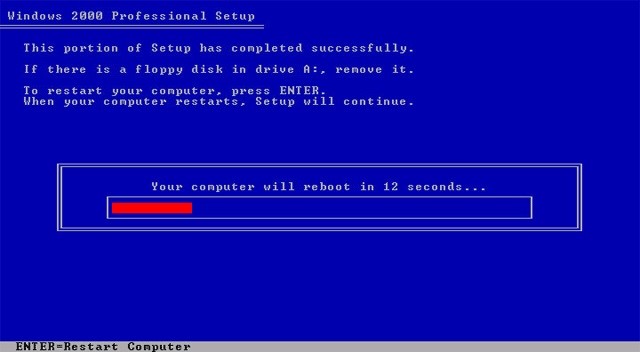
解决方案2:重新检查硬件
硬件未正确连接时会发生BSOD错误。因此,如果用户收到BSOD错误,则需要检查所有电缆以查看硬件是否正确连接。此过程需要几分钟就可以解决问题。
解决方案3:扫描计算机中的病毒
假设软件故障是BSOD的原因之一,用户可以扫描计算机中的病毒。防病毒程序在检测和扫描病毒方面非常有用。但是,应该注意的是,BSOD可以关闭反病毒程序,作为BSOD的一部分。要克服此步骤,必须将系统还原到以前的版本。
解决方案4:恢复系统
Windows操作系统允许用户将系统还原到旧版本。旧版本的系统没有对硬件和软件进行任何更改/更新。恢复系统允许识别Stop 0x00000014的潜在原因,从而更容易解决问题。要执行系统还原,请转至控制面板>系统和安全>系统>系统保护。单击“系统还原”。
解决方案5:回滚驱动程序
有时,驱动程序更新是导致BSOD错误的原因。因此,要修复蓝屏STOP 0x00000014错误,用户必须执行驱动程序回滚。驱动程序回滚是指系统删除驱动程序的最新更新并恢复为旧版本。驱动程序回滚可以解决BSOD问题,特别是如果原因是更新安装不正确。驱动程序回滚是一个简单的功能,因为驱动程序只需要5-10分钟就可以恢复到原始格式。要进行更热烈的回滚,用户可以转到设备管理器>右键单击驱动程序>选择属性>单击“驱动程序”选项卡>选择“回滚驱动程序”。
解决方案6:更新BIOS
BIOS代表基本输入输出系统(BIOS)。它位于主板上,通常是第一个加载到计算机上的软件。BIOS是至关重要的,因为它是让计算机连接不同硬件外围设备(如鼠标,键盘和CD驱动器)的软件。因此,过时的BIOS可能导致BSOD错误。如果BIOS过时,则表示硬件和操作系统不再兼容。因此,更新BIOS可以修复BSOD错误。
要更新BIOS,请按照下面概述的过程进行操作:
1、查找当前版本的BIOS。转到“系统信息”并搜索“BIOS”。
2、通过转到“控制面板”>“硬件和声音”确定系统原点。用户需要确定主板的来源。例如,如果使用的是戴尔笔记本电脑,请访问戴尔网站。如果使用的是自定义PC,请访问主板制造商的网站。
3、备份现有BIOS,用户需要查看制造商的网站以获取最佳方法。
4、确保系统准备就绪。更新BIOS需要时间,用户需要不间断供电。
5、通过运行下载的安装程序执行更新。
6、一旦完成该过程。重新启动计算机。
7、清除现有的BIOS设置。当计算机重新启动时,按DELETE / ENTER / CTRL / F2或F10按钮执行BIOS实用程序。
8、可以配置BIOS设置,此步骤是可选的,因为不需要自定义BIOS,大多数PC都可以使用默认BIOS设置。
第4部分:如何恢复由蓝屏STOP 0x00000014错误引起的数据
即使成功修复了蓝屏STOP 0x00000014错误,有很大的可能数据已损坏。数据损坏意味着重要信息的丢失。但是,情况并非如此糟糕,因为有几种方法可以恢复损坏的数据。其中一个选项是使用万兴恢复专家,一个旨在恢复丢失数据的实用软件。修复Stop 0x00000014后,万兴恢复专家还可以帮助恢复丢失的数据。要使用万兴恢复专家恢复数据,请按照下面列出的步骤进行操作。
用于蓝屏错误的安全可靠的文件恢复软件
- 有效,安全,完整地从任何存储设备中恢复丢失或删除的文件,照片,音频,音乐,电子邮件。
- 支持从回收站,硬盘驱动器,存储卡,闪存驱动器,数码相机和便携式摄像机恢复数据。
- 支持恢复突发删除,格式化,硬盘损坏,病毒攻击,系统崩溃等不同情况下丢失的数据。
1、下载并安装系统。启动应用程序以获取主屏幕并选择“系统崩溃数据恢复”选项以恢复由蓝屏STOP 0x00000014错误引起的数据。
2、必须创建可启动媒体。可启动媒体用于存储数据。如果Windows无法正常启动,它是一个方便的备份设备。可启动媒体有两种选择:USB记忆棒或CD-Drive。USB记忆棒比CD更受欢迎,因为它是一种更安全的备份设备。
3、选择备份媒体后,用户将收到一条警告消息,指出可重新格式化可启动媒体。重新格式化媒体意味着消除先前存储在可启动媒体上的所有数据。用户可以在重新格式化之前使用新的CD / USB记忆棒或备份旧数据
4、正在格式化USB / CD时,用户无法触摸外部设备。但是,我们可以通过进度条监视其进度。
5、从CD / USB记忆棒重新启动计算机。为此,用户需要调整BIOS设置,以便计算机从可启动媒体重新启动。要从可启动媒体重新启动,用户必须:
- 调整BIOS设置以从可启动媒体重新启动计算机。
- 将UBS / CD连接到计算机。
- 重新启动计算机以恢复丢失的数据。
结语
蓝屏STOP 0x00000014错误是一种罕见的BSOD错误类型。但是,它与其他BSOD错误属于同一类型的问题,这意味着它可能具有相同的原因和解决方案。蓝屏修复错误的第一步是解决原因。确定原因后,采用前面概述的许多解决方案之一来解决问题。如果任何数据在此过程中损坏或丢失,请使用万兴恢复专家软件通过几个简单的步骤恢复数据。




